更新win11后网络不可用怎么办 更新了windows11后无法连接网络如何处理
更新时间:2023-09-10 14:11:00作者:qiaoyun
win11系统发布到现在,已经有非常多用户都选择更新升级了,但是因为是最新的系统,难免会遇到一些问题,就有用户遇到了这样一个问题,就是更新win11后网络不可用了,不知道该怎么办呢,有遇到这样情况的用户们可以跟着一起来看看更新了windows11后无法连接网络的详细处理方法。
方法一、
1、Windows搜索框搜索【卸载更新】,然后点击打开系统给出的最佳匹配【卸载更新系统设置】;
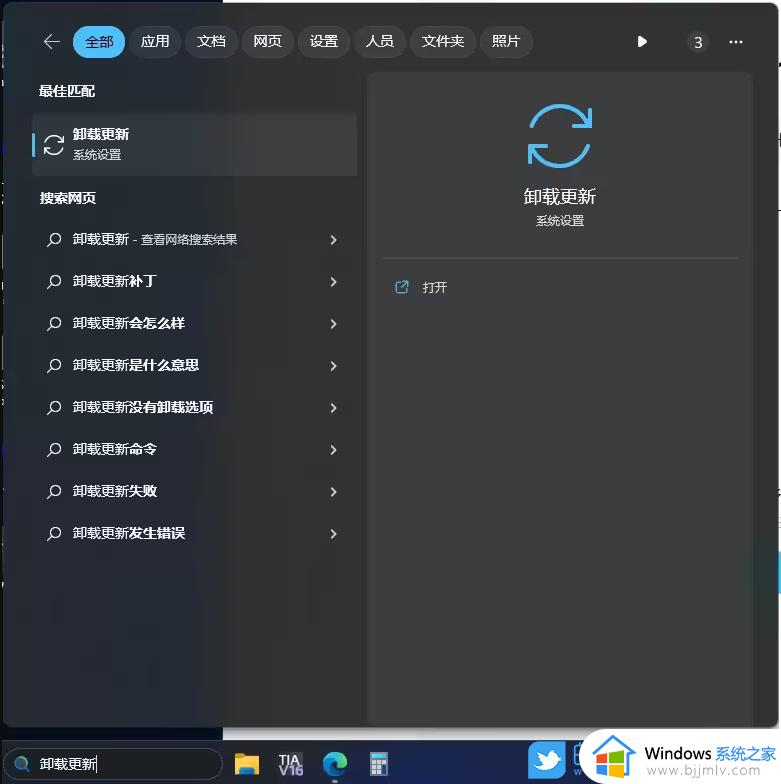
2、找到最近的系统更新,然后点击【卸载】;
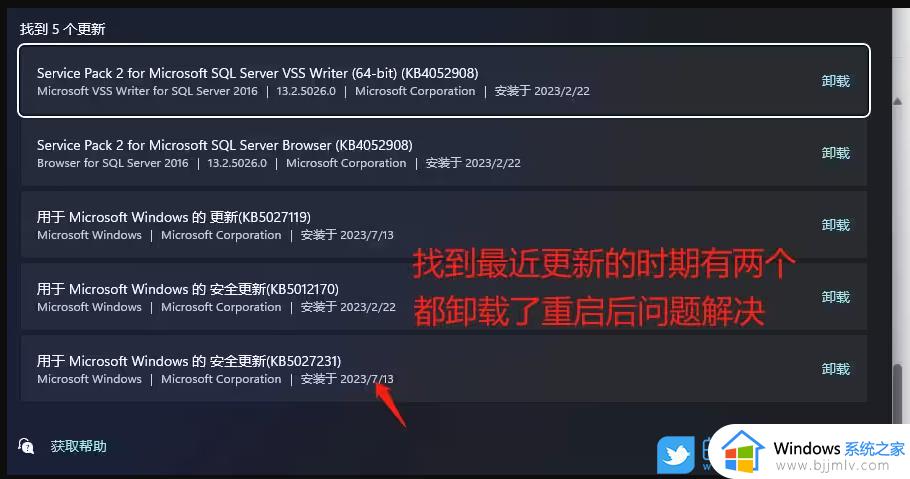
方法二、
1、Windows搜索框搜索【设置】,然后点击打开系统给出的最佳匹配【设置应用】;
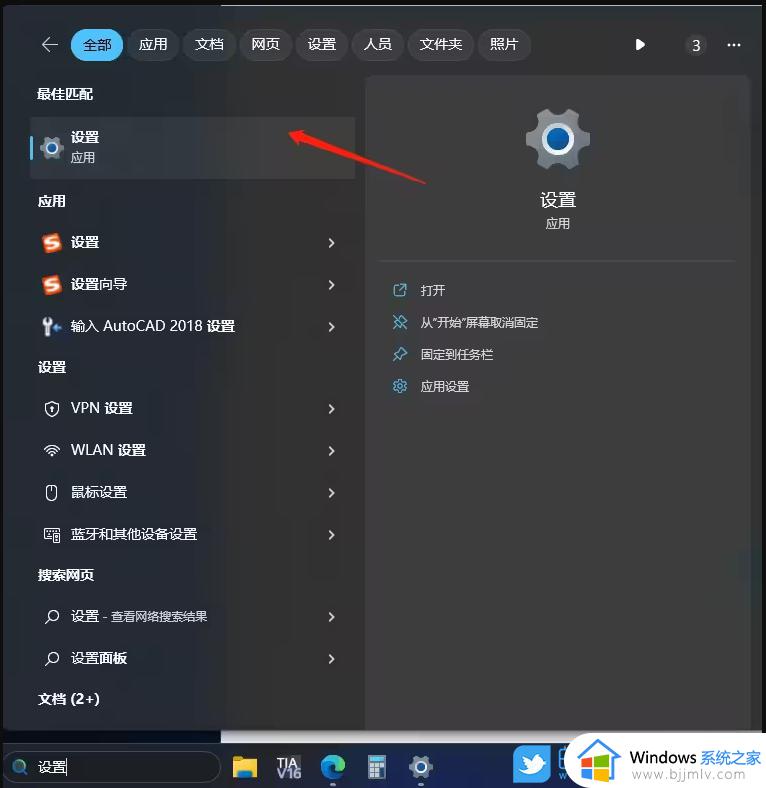
2、设置窗口打开后,点击左侧的【网络和 Internet】,右侧点击【高级网络设置(查看所有网络适配器,网络重置)】;
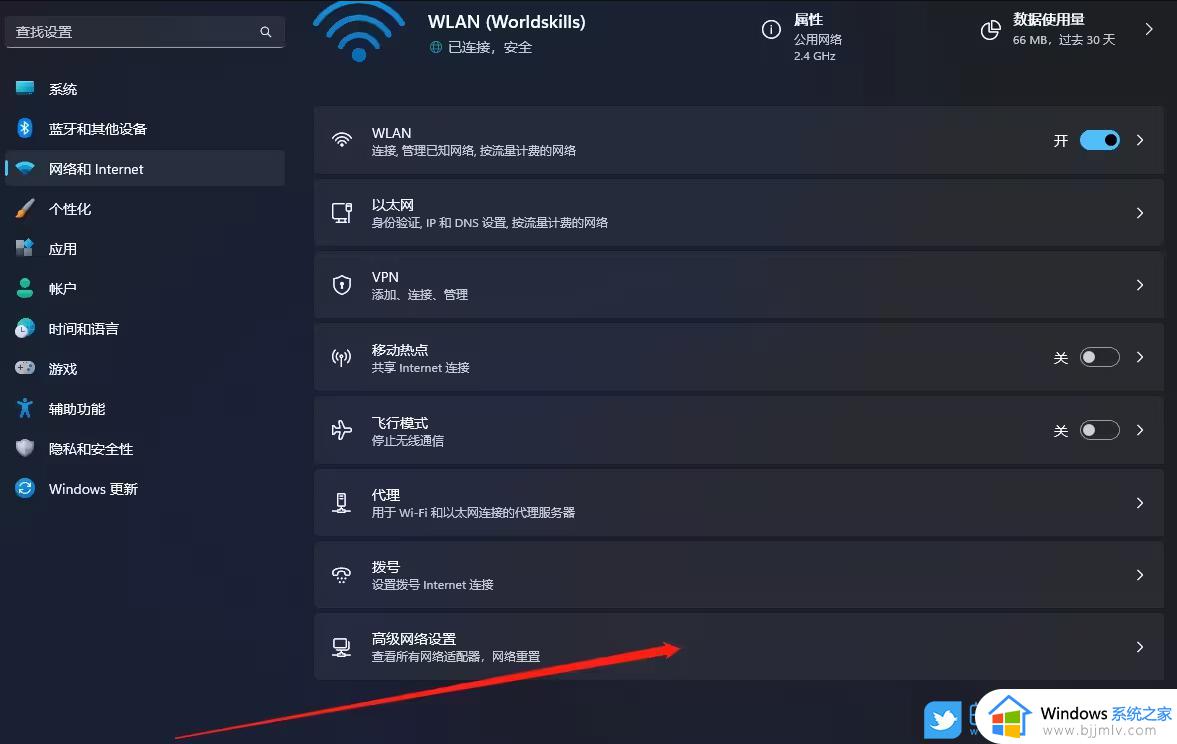
3、相关设置下,点击【更多网络适配器选项】;
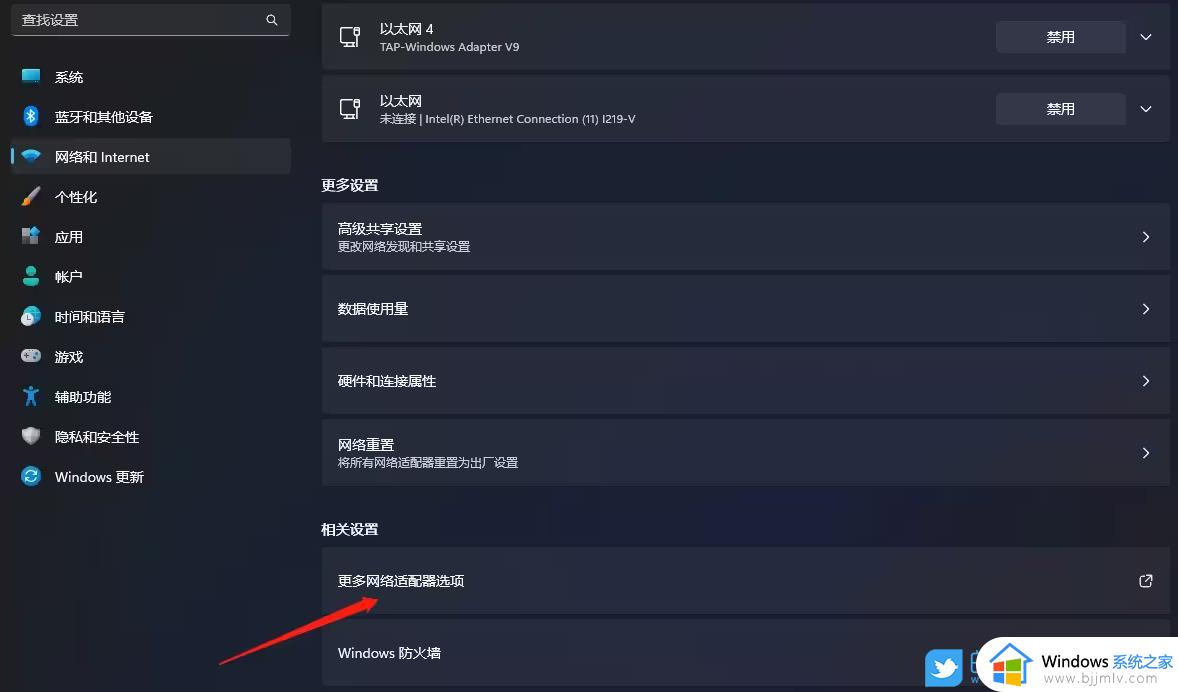
4、在这里找到要恢复的网络,然后点击【右键】;
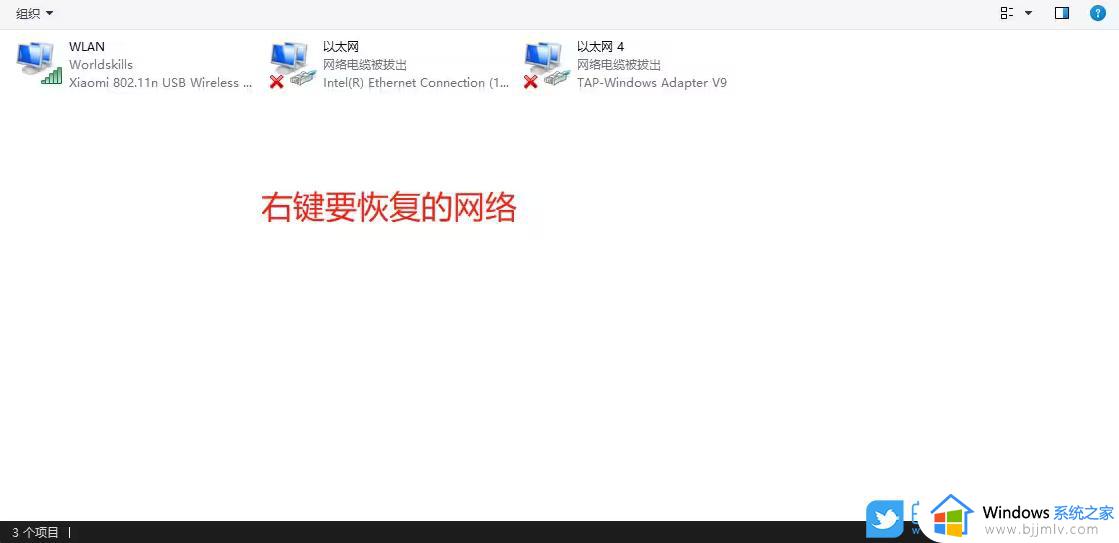
5、在打开的菜单项中,选择【属性】;
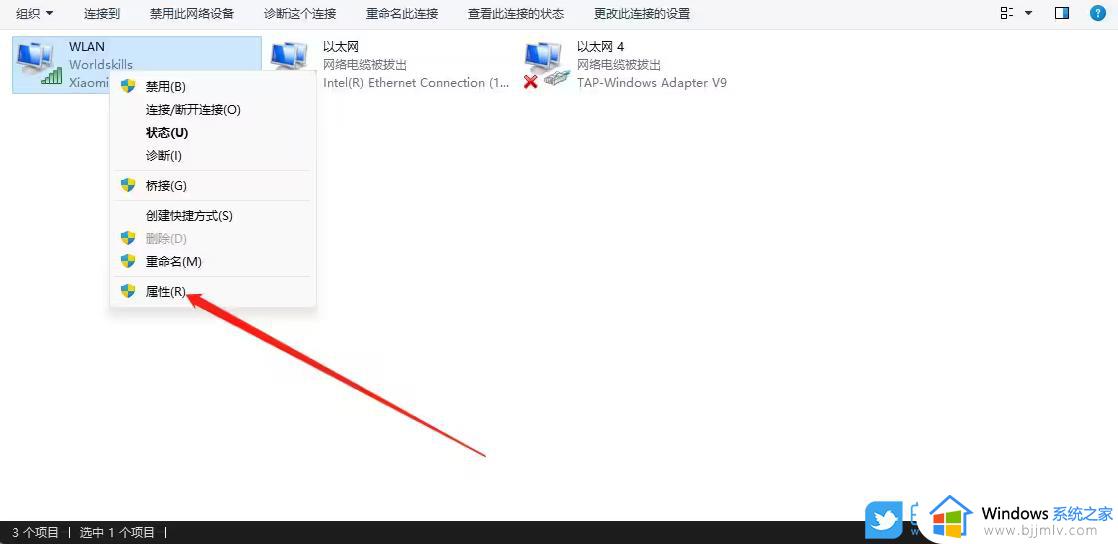
6、网络属性窗口,取消勾选【Network LightWeight Filter】后,点击【确定】;
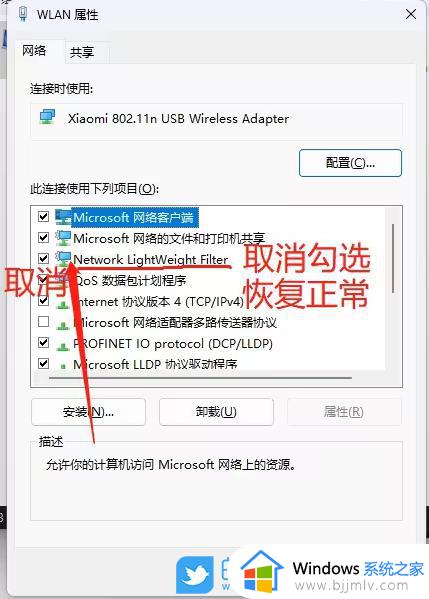
关于更新win11后网络不可用的详细解决方法就给大家介绍到这里了,有遇到这样情况的用户们可以学习上述方法步骤来进行解决吧。
更新win11后网络不可用怎么办 更新了windows11后无法连接网络如何处理相关教程
- win11更新后连不上网怎么办 win11更新后网络不能用了处理方法
- 更新windows11连不上网怎么办 更新windows11无法连接到网络如何解决
- win11更新后pin不可用怎么办 win11更新后pin用不了处理方法
- windows11没有无线网络连接怎么办 windows11更新后没有无线网络解决方法
- 电脑无法连接网络怎么解决win11 win11网络连接不可用怎么办
- win11不能连接wifi网络怎么办 win11突然无法连接wifi网络处理方法
- win11电脑无法连接网络怎么解决 windows11连接网络失败如何处理
- windows11插网线后如何连接宽带 windows11插网线后怎么连接网络
- win11禁用网络后怎么重新打开 win11禁用网络后如何恢复
- win11更新后无线网连不上怎么办 win11更新后wifi连接不上如何解决
- win11恢复出厂设置的教程 怎么把电脑恢复出厂设置win11
- win11控制面板打开方法 win11控制面板在哪里打开
- win11开机无法登录到你的账户怎么办 win11开机无法登录账号修复方案
- win11开机怎么跳过联网设置 如何跳过win11开机联网步骤
- 怎么把win11右键改成win10 win11右键菜单改回win10的步骤
- 怎么把win11任务栏变透明 win11系统底部任务栏透明设置方法
win11系统教程推荐
- 1 怎么把win11任务栏变透明 win11系统底部任务栏透明设置方法
- 2 win11开机时间不准怎么办 win11开机时间总是不对如何解决
- 3 windows 11如何关机 win11关机教程
- 4 win11更换字体样式设置方法 win11怎么更改字体样式
- 5 win11服务器管理器怎么打开 win11如何打开服务器管理器
- 6 0x00000040共享打印机win11怎么办 win11共享打印机错误0x00000040如何处理
- 7 win11桌面假死鼠标能动怎么办 win11桌面假死无响应鼠标能动怎么解决
- 8 win11录屏按钮是灰色的怎么办 win11录屏功能开始录制灰色解决方法
- 9 华硕电脑怎么分盘win11 win11华硕电脑分盘教程
- 10 win11开机任务栏卡死怎么办 win11开机任务栏卡住处理方法
win11系统推荐
- 1 番茄花园ghost win11 64位标准专业版下载v2024.07
- 2 深度技术ghost win11 64位中文免激活版下载v2024.06
- 3 深度技术ghost win11 64位稳定专业版下载v2024.06
- 4 番茄花园ghost win11 64位正式免激活版下载v2024.05
- 5 技术员联盟ghost win11 64位中文正式版下载v2024.05
- 6 系统之家ghost win11 64位最新家庭版下载v2024.04
- 7 ghost windows11 64位专业版原版下载v2024.04
- 8 惠普笔记本电脑ghost win11 64位专业永久激活版下载v2024.04
- 9 技术员联盟ghost win11 64位官方纯净版下载v2024.03
- 10 萝卜家园ghost win11 64位官方正式版下载v2024.03